Membuat Grafik Line Dengan 2 Data Dalam Excel
Grafik Line 2 Data - Membuat grafik dalam Excel bisa dilakukan dengan mudah dan cepat.
Dalam Excel banyak pilihan bentuk grafik yang bisa kita gunakan sesuai dengan kebutuhan.
Grafik ini biasanya dibuat untuk menampilkan angka dan perubahannya dalam bebebrapa periode.
Selain itu biasanya grafik juga dibuat untuk membandingkan dua data pada periode yang berbeda.
Misalnya membandingkan penjualan Tahun 2019 dengan penjualan Tahun 2020.
Membuat Grafik Line 2 Data
Dengan menggunakan grafik maka kita akan dengan mudah melihat dibulan apa terjadi penurunan ataupun kenaikan.
Untuk contoh pembahasan kita silahkan perhatikan gambar berikut ini :
Dalam contoh diatas sudah dibuat sebuah grafik line atau grafik garis untuk data penjualan Tahun 2019 dan 2020.
Perhatikan grafiknya, kita dengan sangat mudah bisa melihat kenaikan serta penurunan dari masing - masing periode pad tahun - tahun tersebut.
Untuk membuat Grafik garis seperti dalam contoh diatas langkah - langkahnya akan kita bahas dalam artikel ini.
Pilih Grafik Line
Langkah yang pertama mari kita buat grafiknya dengan memilih Grafik Line seperti dalam contoh gambar diatas.
Adapun langkah - langkahnya adalah sebagai berikut :
1. Klik Tab Insert
Langkah yang pertama silahkan blok Cell B3 sampai dengan Cell C9 dan proses pertama ini jangan sampai salah karena akan menentukan data dalam grafik yang akan kita buat.
Selanjutnya klik Tab Insert untuk memilih jenis grafik Line atau grafik garis.
2. Pilih Jenis Grafik Line
Selanjutnya setelah klik Tab Insert maka klik grafik Line yang ada pada kelompok menu Charts.
Selanjutnya sesuai dengan contoh diatas pilih atau klik jenis grafik Line With Markers.
Sampai dengan langkah ini grafik sudah muncul hanya saja ada beberapaa hal yang harus kita setting supaya tampilannya seperti dalam contoh diatas.
Baca Juga : Membuat Grafik Line Untuk Data Penjualan Dalam Excel
Jika kesulitan silahkan pelajari terlebih dahulu cara membuat grafik line dengan 1 data.
Ubah Horizontal Axis
Setting yang pertama kita akan mengubah Horizontal Axis yang tadinya 1,2,3 menjadi Bulan Jan, Feb dan seterusnya.
Langkah - langkahnya adalah sebagai berikut :
1. Klik Select Data
Langkah yang pertama silahkan klik kanan pada area Grafik yang sudah kita buat dalam langkah yang pertama.
Setelah klik kanan selanjutnya silahkan pilih atau klik Select Data.
Selanjutnya setelah klik Select Data maka akan muncul kotak dialog Select Data Source.
2. Klik Edit
Dalam kotak dialog Select Data Source klik atau pilih tombol Edit disebelah kanan.
Selanjutnya klik kotak yang muncul kemudian blok dan geser mouse mulai dari Cell A4 sampai dengan Cell A9.
Jika berhasil maka tampilan kotak dialog Select Data Source akan menjadi seperti berikut ini :
Silhkan ikuti dan hasilnya harus sama seperti gambar diatas.
3. Klik OK
Langkah terakhir untuk mengubah Horizontal Axis ini adalah klik OK.
Sampai dengan langkah ini maka Horizontal Line sudah berhasil diubah menjadi nama bulan sesuai tabel.
Ubah Garis Grafik Menjadi Smooth
Selanjutnya mari kita ubah bentuk garis grafik menjadi smooth.
Langkah - langkahnya adalah sebagai berikut :
- Klik kanan pada garis grafik
- Klik Format Data Series dan selanjutnya akan muncul kotak dialog
- Dalam kota dialog Format Data Series klik Line Style
- Selanjutnya klik atau centang kotak Smoothed Line
- Klik Close
Untuk mengubah garis grafik menjadi smoth hrus dilakukan satu persatu.
Jadi silahkan ikuti langkah diatas untuk gais grafik 2019 baru kemudian lakukan langkah yang sama untuk garis grafik 2020.
Ubah Garis Grafik 2019
Selanjutnya mari kita ubah garis grafk 2019 menjad titik - titik.
Langkah - langkahnya adalah sebagai berikut :
- Klik kanan garis grafik 2019
- Klik Format Data Series
- Klik Line Style
- Klik Dash Type
- Pilh atau klik Square Dot
- Klik Close
Perubahan ini bertujuan untuk memudahkan kita dalam membedakan mana garis 2019 dan mana garis 2020 dalam grafik tersebut.
Menghilangkan Garis Horizontal
Opsi ini boleh dilakukan dan boleh juga untuk dilewati karena pada prinsipnya hanya mengubah tampilan atau stylenya saja.
Untuk saya pribadi lebih senang jika garis Horizontal ini dihilangkan atau tidak ditampilkan.
Adapun langkah - langkah menghilangkan garis Horizontal tersebut adalah sebagai berikut :
- Klik pada grafiknya
- Klik Tab Layout
- Klik Gridlines
- Klik Primary Horizontal Gridines
- Klik None
Menghilang garis Horizontal ini dilakukan melalui Tab Layout dan Tab Layout ini akan muncul setelah kita klik Grafiknya.
Posisi dari Tab Layout ada diatas disamping Tab lainnya yang ada pada Ribbon paling atas.
Sampai dengan langkah diatas kiat sudah selesaimembuat grafik Line dengan dua data dan tampilannya akan persis seperti contoh diatas.
Itulah pembahasan kita kali ini tentang cara membuat grafik line 2 baris dalam Excel dan semoga artikel ini bermanfaat untuk semua pembaca.

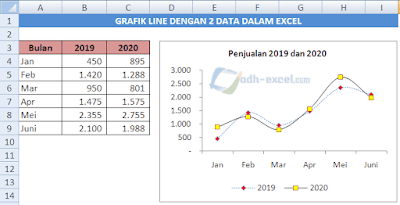
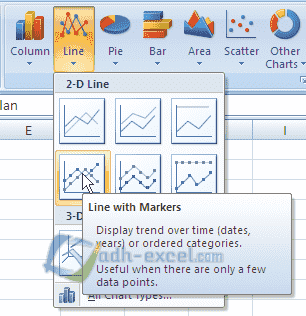
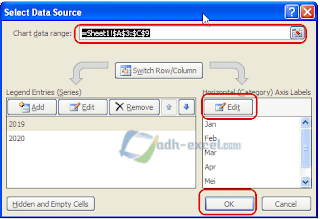
Post a Comment for "Membuat Grafik Line Dengan 2 Data Dalam Excel"